Мастер класс: Наложение печати на фотографию
Привет мои любимые, страномамочки!
Решила я на днях заморочится с защитой своих фотографий. Не хочется, чтоб ими пользовались другие, без моего ведома.
Но реально нет у меня времени на скачивание и установку стилей и шрифтов. А подпись на фото хочется. Нашла выход заказала подпись на фото у moon19 и подписала свои фотографии.
Ура, теперь мои фотографии защищенны от кражи ))))
Хочу Вам подробно показать, как это делать. По себе знаю, что иногда нет времени на изучение чего-то нового, а вот по мастер классу все быстро получается.
У меня установлен редактор на компъютере, у кого нет, можно установить, займет около 3-4 минут.
И так, начинаем со скачивания редактора. Я пользуюсь GIMP — это свободный редактор, он обсолютно бесплатный и руссифицирован.
Заходим по ссылке www.gimpinfo.ru/ нажимаем скачать и устанавливаем редактор на свой компъютер. редактор автоматически распознает язык на компъютере.
Далее открываем фотографию на которую хотим наложить печать с помощью редактора Гимп.

Далее во вкладке Файл нажимаем "Открать как слой"
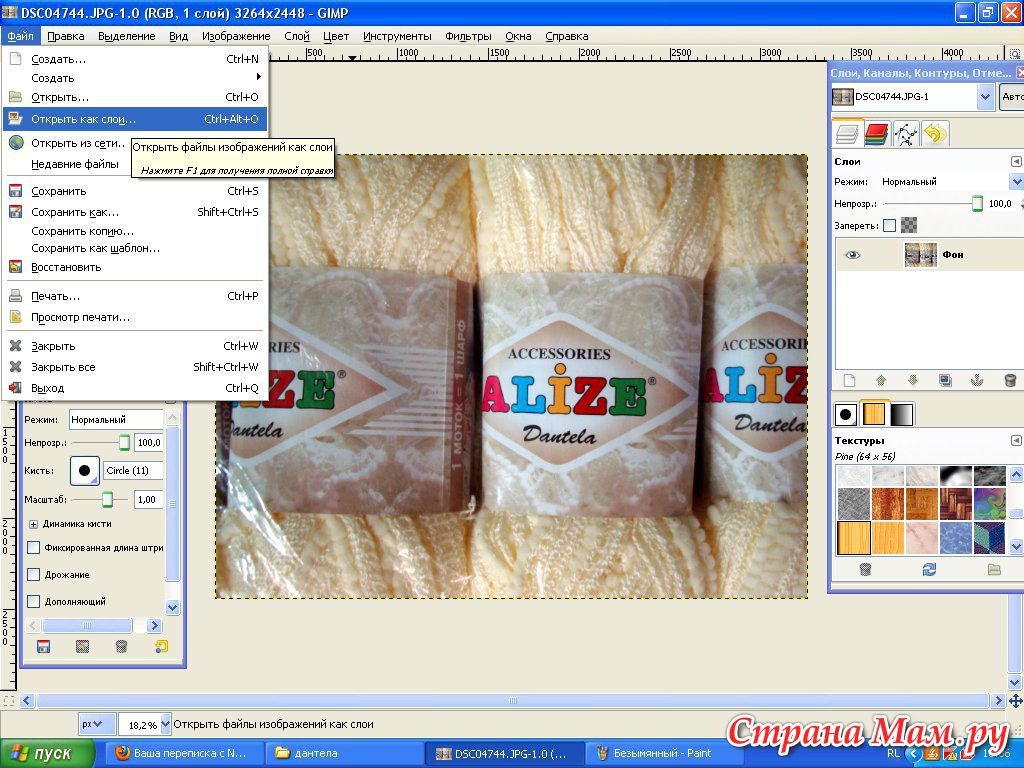
Находим файл с печатью у себя на компъютере. У меня он находился в папке (е-фотографии-2012-пряжа)
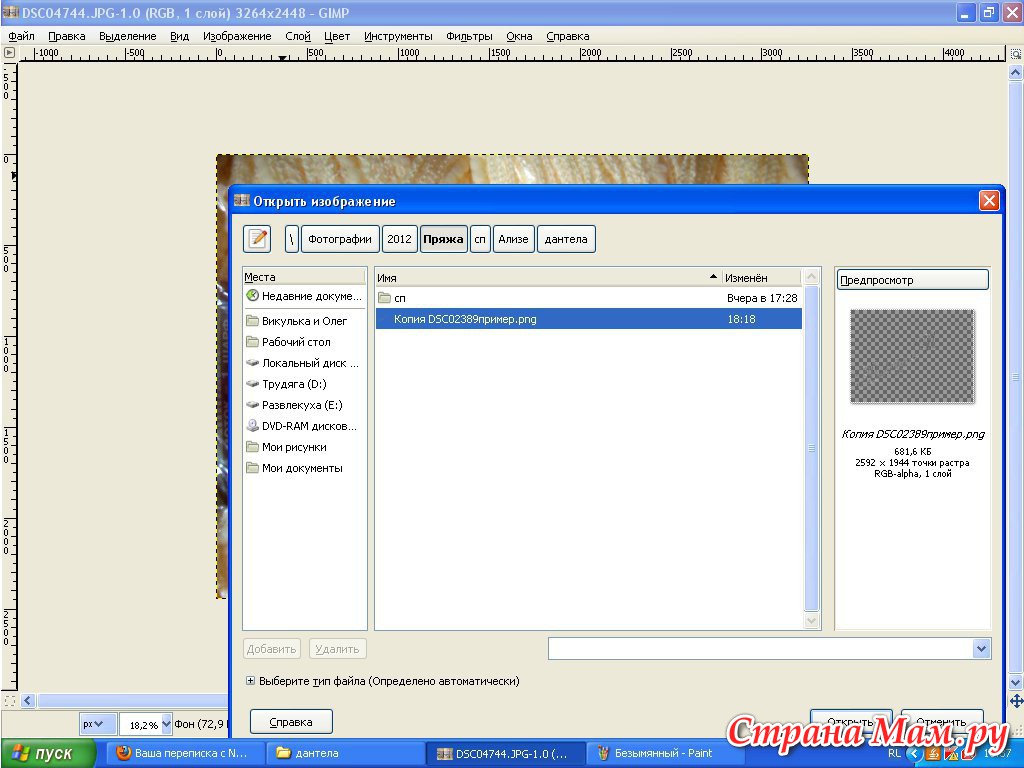
Вот что у нас получилось

Немного подвинем печать. Для этого нажимаем на кнопку "Перемещение", берем курсором за изображение и передвигаем на то место, которое хотим. Курсором обязательно брать за видимую часть изображения, иначе будет двигаться другой слой.

Подвинули, вот что получилось

Объединяем слои в один, для этого во вкладке "Слой" нажимаем "Объеденить с предыдущим"
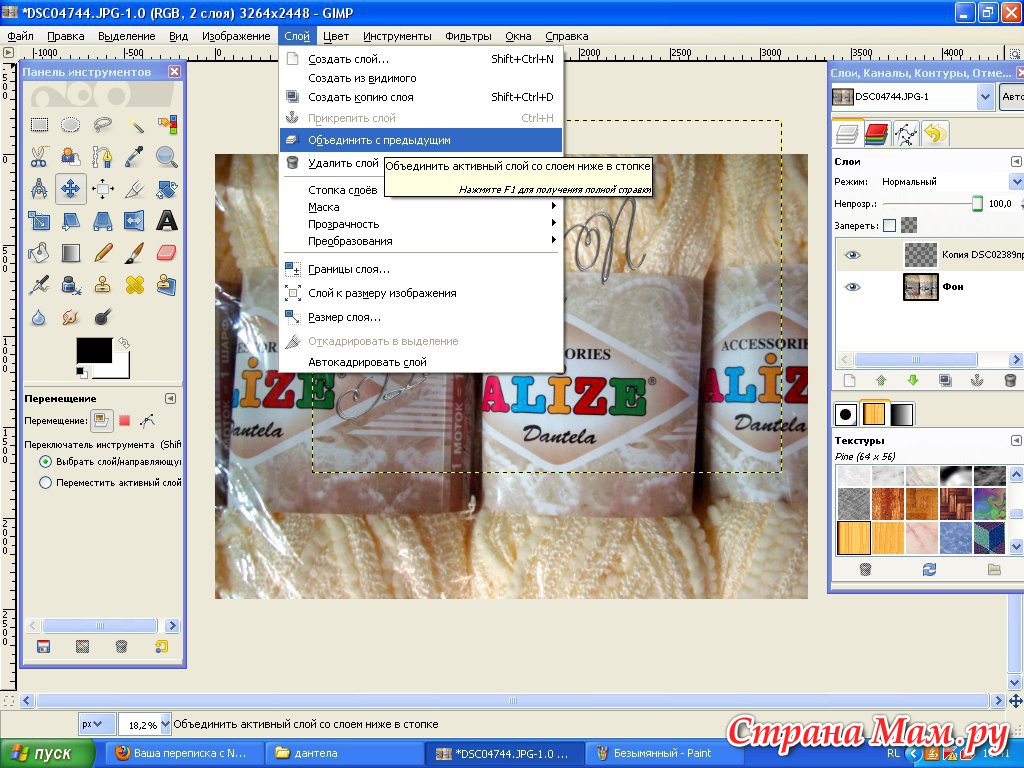
Все готово, осталось сохранить получившееся изображение.
Для этого во вкладке "Файл" нажимаем Сохранить
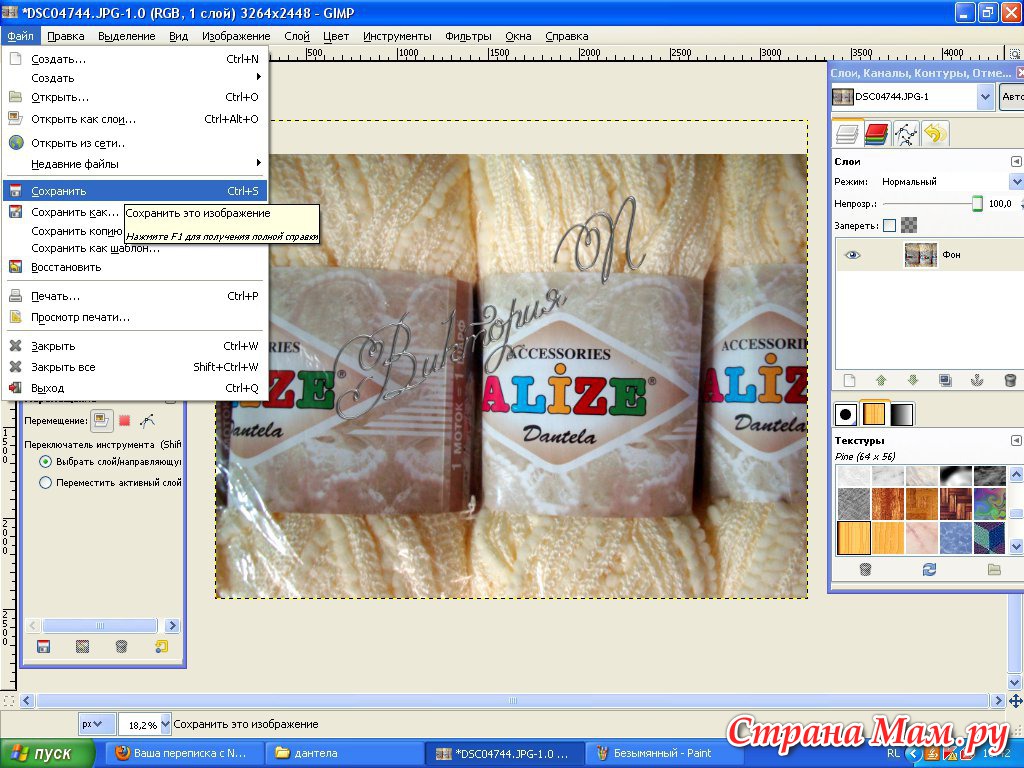
В появившемся окне нажимаем "Экспорт"
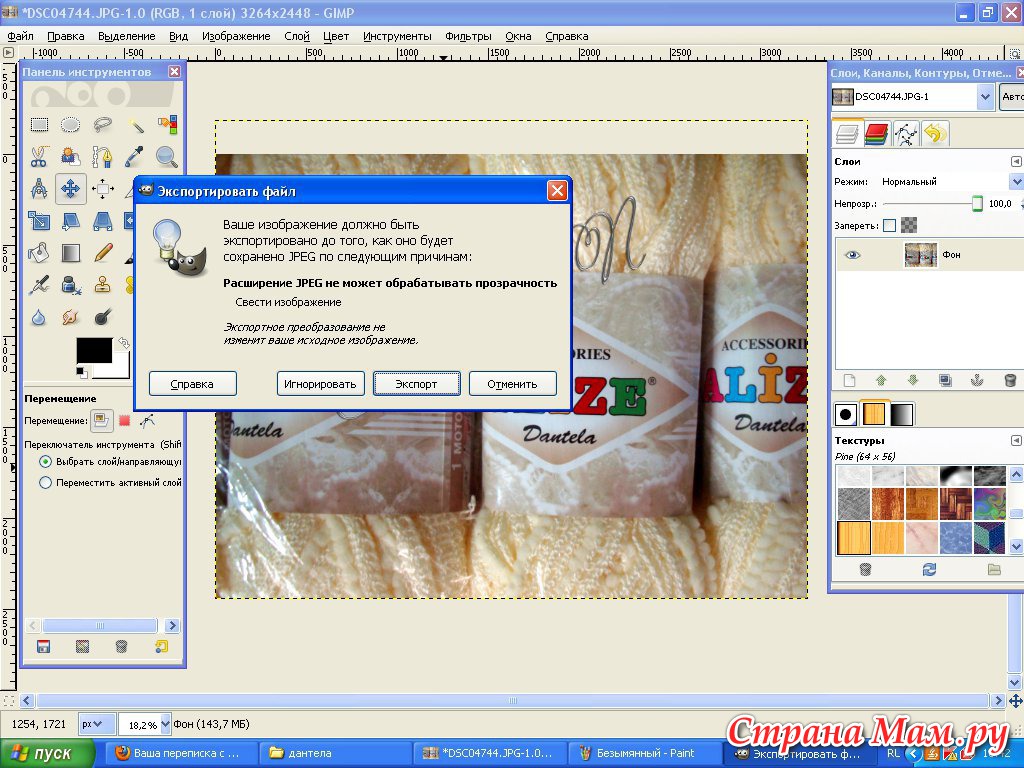
В следующем окне нажимаете Сохранить
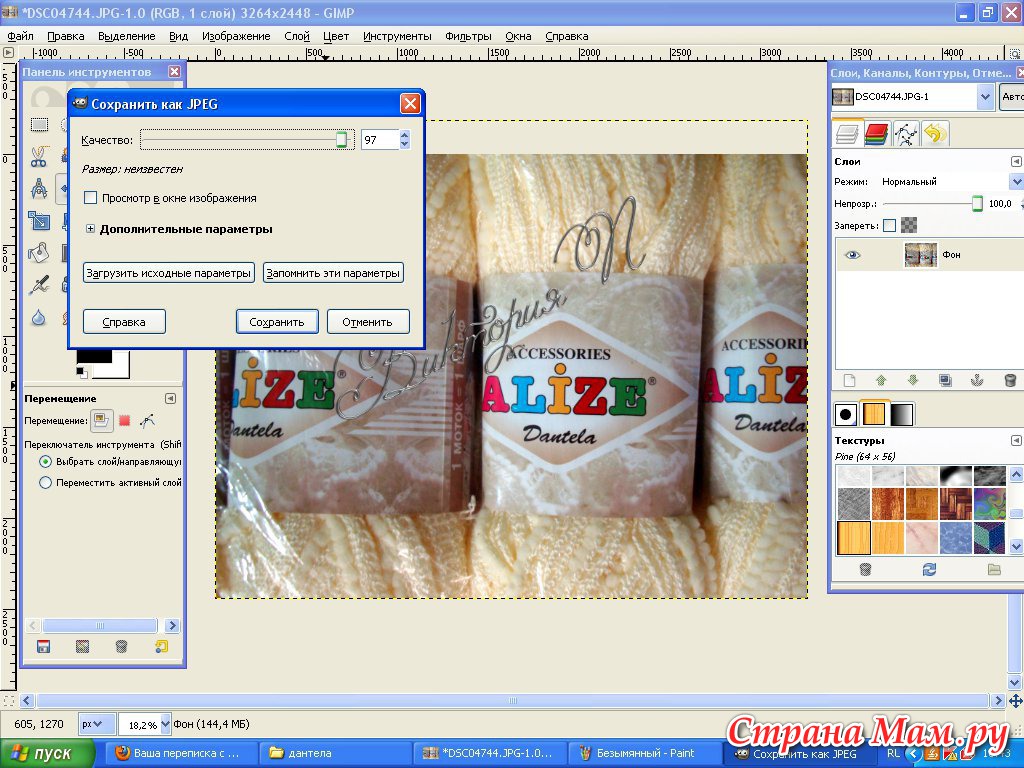
Все. У вас получилась фотография с наложенной печатью.

Если, что не понятно, спрашивайте отвечу.
А у кого получится, показывайте свои результату. Посмотрим обсудим
Для того чтобы повернуть надпись, уменьшить ее или увеличить заходим во вкладку Инструменты-Преобразование, а там выбираем Вращение или Масштаб.
Водяной знак можно сделать используя вот этот МК
http://www.gimpart.org/risovanie-v-gimp/kak-sdelat-prostoy-vodyanoy-znak-v-gimp
Решила я на днях заморочится с защитой своих фотографий. Не хочется, чтоб ими пользовались другие, без моего ведома.
Но реально нет у меня времени на скачивание и установку стилей и шрифтов. А подпись на фото хочется. Нашла выход заказала подпись на фото у moon19 и подписала свои фотографии.
Ура, теперь мои фотографии защищенны от кражи ))))
Хочу Вам подробно показать, как это делать. По себе знаю, что иногда нет времени на изучение чего-то нового, а вот по мастер классу все быстро получается.
У меня установлен редактор на компъютере, у кого нет, можно установить, займет около 3-4 минут.
И так, начинаем со скачивания редактора. Я пользуюсь GIMP — это свободный редактор, он обсолютно бесплатный и руссифицирован.
Заходим по ссылке www.gimpinfo.ru/ нажимаем скачать и устанавливаем редактор на свой компъютер. редактор автоматически распознает язык на компъютере.
Далее открываем фотографию на которую хотим наложить печать с помощью редактора Гимп.

Далее во вкладке Файл нажимаем "Открать как слой"
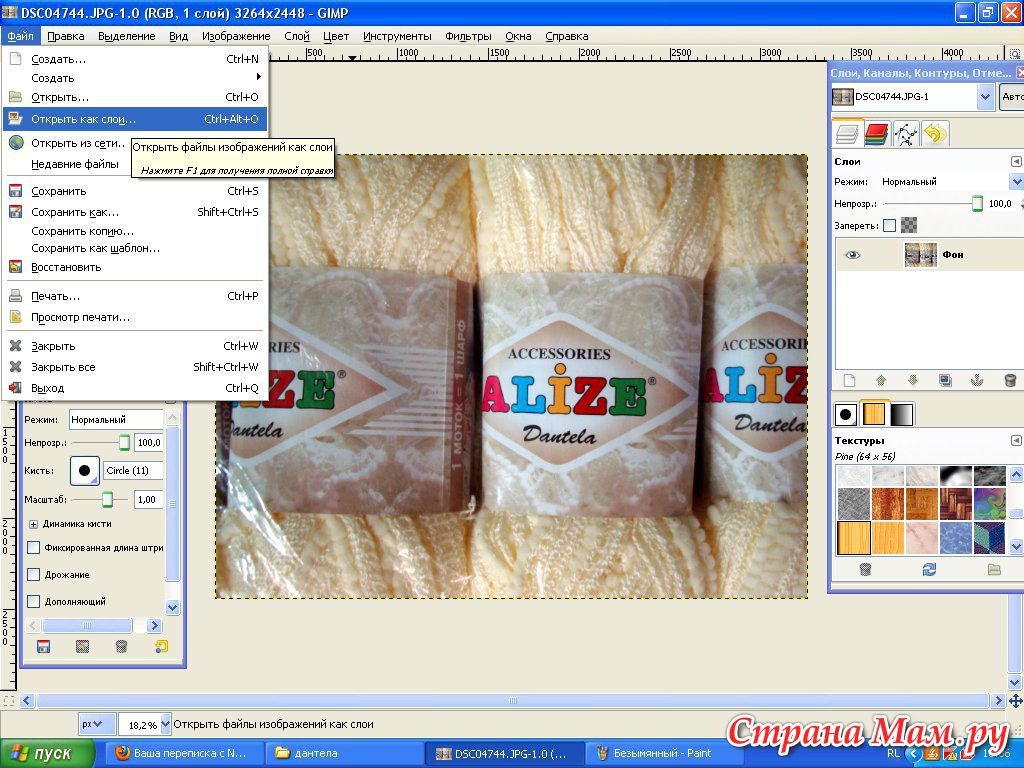
Находим файл с печатью у себя на компъютере. У меня он находился в папке (е-фотографии-2012-пряжа)
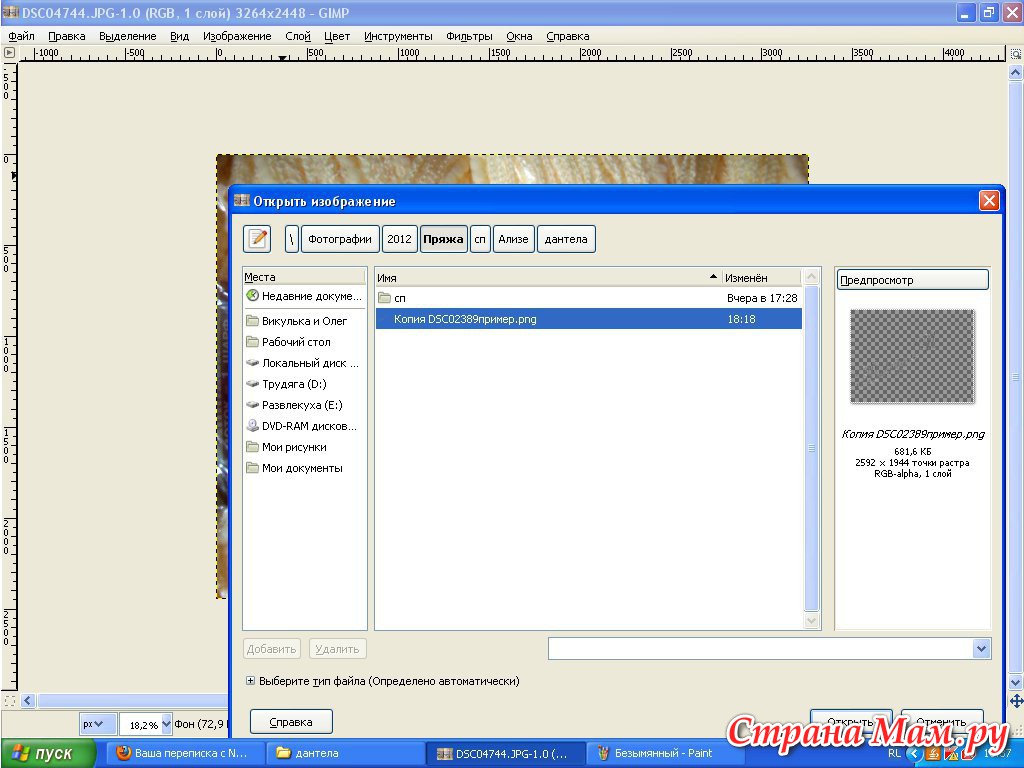
Вот что у нас получилось

Немного подвинем печать. Для этого нажимаем на кнопку "Перемещение", берем курсором за изображение и передвигаем на то место, которое хотим. Курсором обязательно брать за видимую часть изображения, иначе будет двигаться другой слой.

Подвинули, вот что получилось

Объединяем слои в один, для этого во вкладке "Слой" нажимаем "Объеденить с предыдущим"
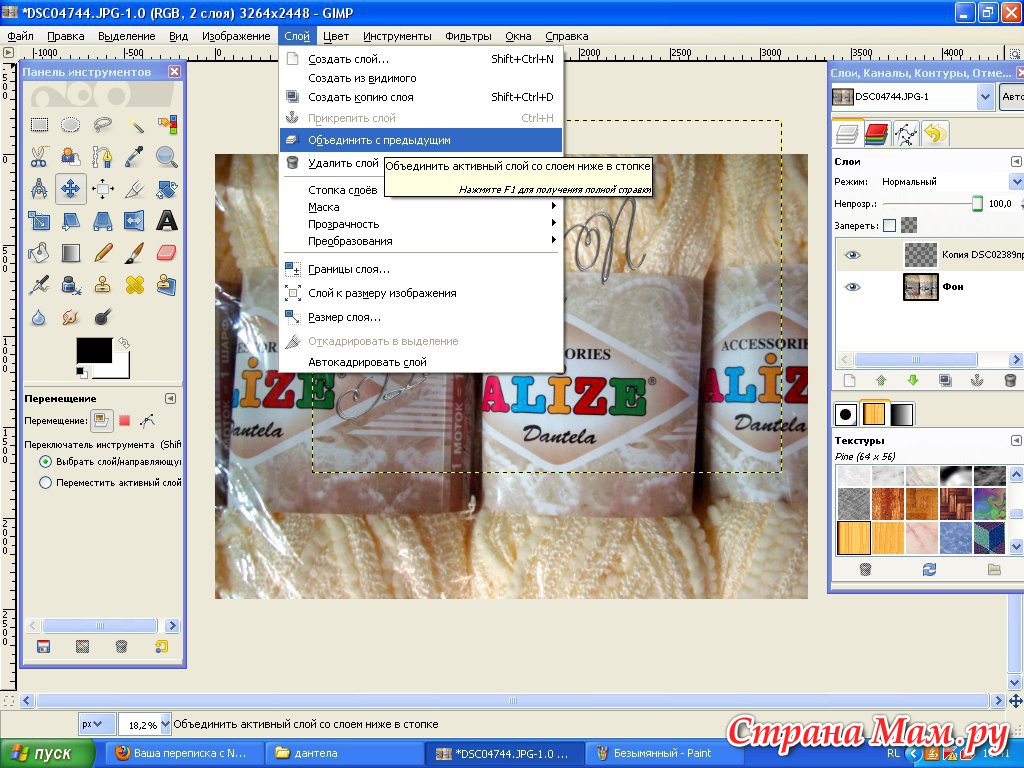
Все готово, осталось сохранить получившееся изображение.
Для этого во вкладке "Файл" нажимаем Сохранить
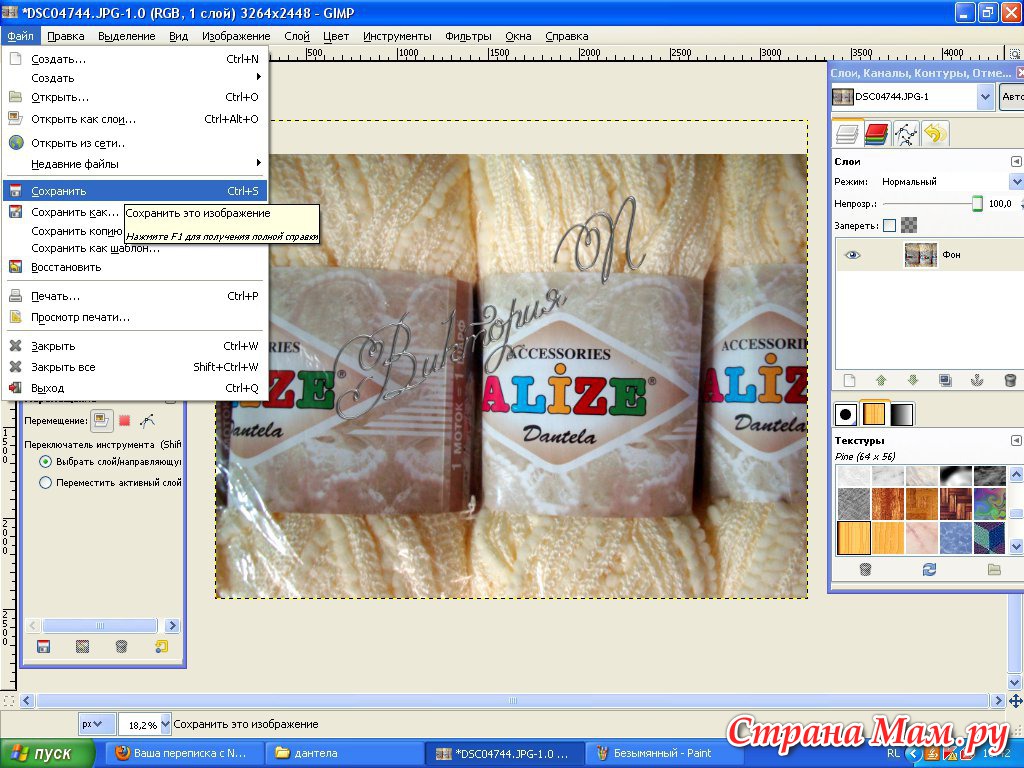
В появившемся окне нажимаем "Экспорт"
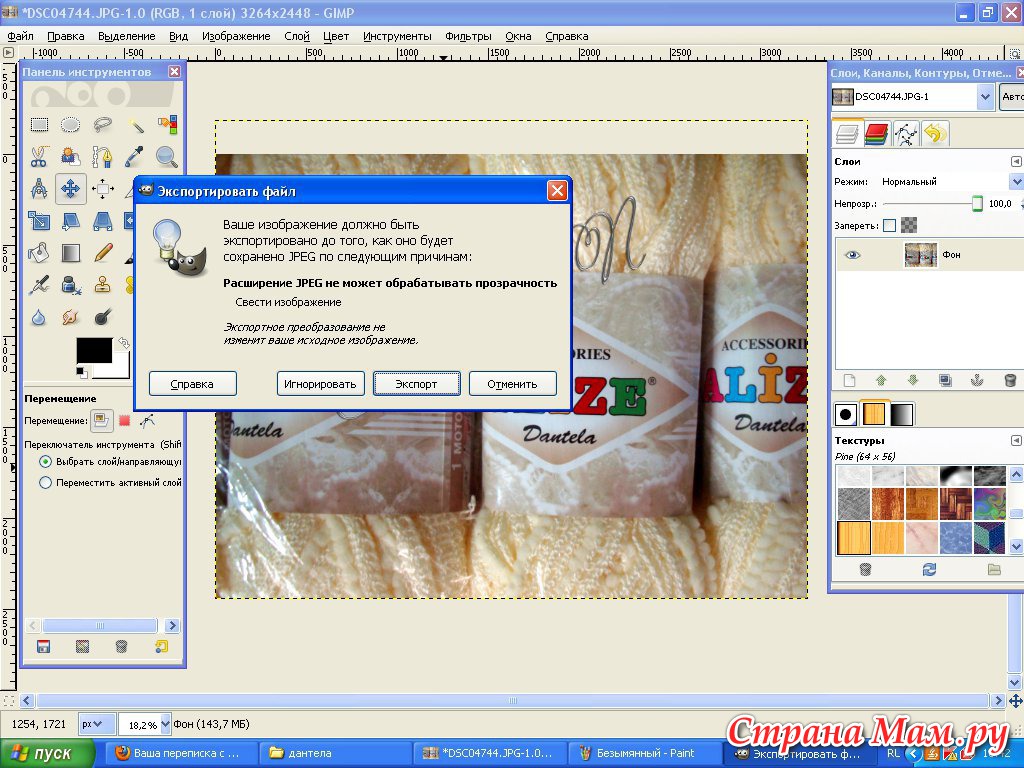
В следующем окне нажимаете Сохранить
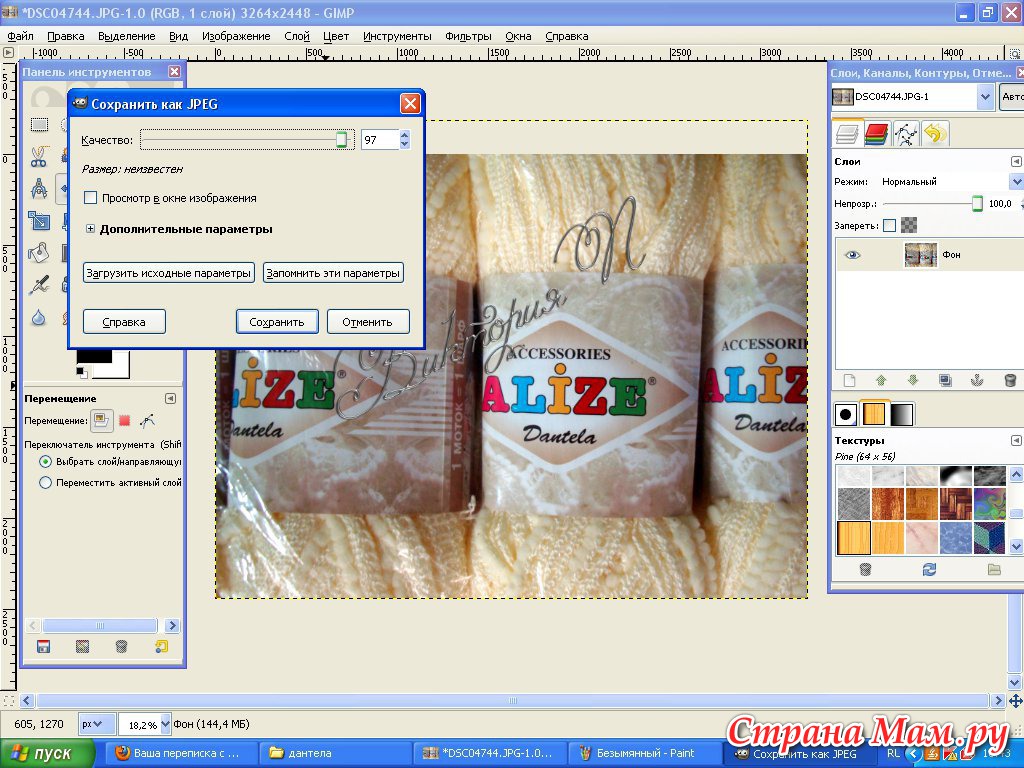
Все. У вас получилась фотография с наложенной печатью.

Если, что не понятно, спрашивайте отвечу.
А у кого получится, показывайте свои результату. Посмотрим обсудим

Для того чтобы повернуть надпись, уменьшить ее или увеличить заходим во вкладку Инструменты-Преобразование, а там выбираем Вращение или Масштаб.
Водяной знак можно сделать используя вот этот МК
http://www.gimpart.org/risovanie-v-gimp/kak-sdelat-prostoy-vodyanoy-znak-v-gimp












Комментарии
↑ Перейти к этому комментарию
спасибо Вика
↑ Перейти к этому комментарию
↑ Перейти к этому комментарию
↑ Перейти к этому комментарию
↑ Перейти к этому комментарию
↑ Перейти к этому комментарию
↑ Перейти к этому комментарию
↑ Перейти к этому комментарию
↑ Перейти к этому комментарию
заранее спасибо!
заранее спасибо!
↑ Перейти к этому комментарию
↑ Перейти к этому комментарию
↑ Перейти к этому комментарию
↑ Перейти к этому комментарию
↑ Перейти к этому комментарию
↑ Перейти к этому комментарию
↑ Перейти к этому комментарию
↑ Перейти к этому комментарию
↑ Перейти к этому комментарию
↑ Перейти к этому комментарию
↑ Перейти к этому комментарию
↑ Перейти к этому комментарию
↑ Перейти к этому комментарию
думаю фотки тырят у кого есть чего стянуть
но видимо стоит озадачиться
↑ Перейти к этому комментарию
думаю фотки тырят у кого есть чего стянуть
но видимо стоит озадачиться
↑ Перейти к этому комментарию
если не трудно, расскажите о том где и как можно получить подпись
↑ Перейти к этому комментарию
↑ Перейти к этому комментарию
↑ Перейти к этому комментарию
↑ Перейти к этому комментарию
Вставка изображения
Можете загрузить в текст картинку со своего компьютера: